要在vs code里调试matlab代码,需利用vs code编辑与任务功能结合matlab自身调试工具。1. 安装官方“matlab”扩展实现语法高亮与补全;2. 配置tasks.JSon文件通过“matlab -batch”命令运行脚本;3. 使用matlab环境设置断点或插入keyboard命令进行调试;4. vs code不支持dap协议直接调试matlab代码;5. 常用工作流为vs code编写代码+matlab执行与调试;6. 可借助vs code的git、搜索、代码片段等功能优化开发体验。
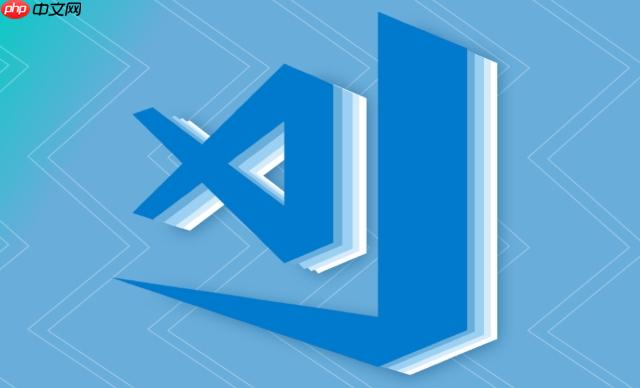
要在VS Code里调试MATLAB代码,说实话,这并不是一个像python或JavaScript那样无缝集成的体验。VS Code本身并不直接支持MATLAB的调试协议,你更多的是利用VS Code的编辑和运行能力,然后结合MATLAB自身的调试工具来完成。核心思路是:在VS Code里写代码、触发运行,然后在MATLAB环境里进行实际的断点调试和变量检查。这有点像“分工合作”,VS Code负责前端的便利,MATLAB负责核心的执行与调试。
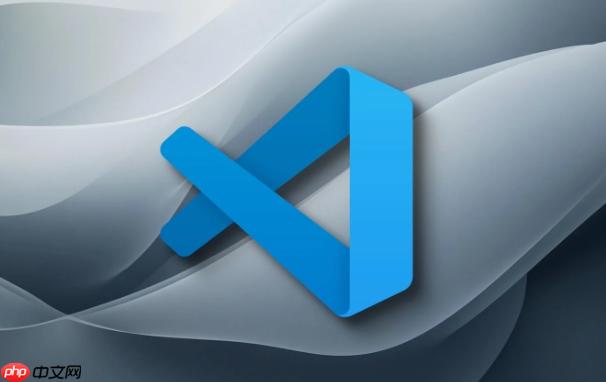
解决方案
要实现VS Code与MATLAB的联动,并尽可能地支持调试工作流,你需要做一些配置和习惯上的调整。
首先,在VS Code中安装一个MATLAB语言支持扩展。MathWorks官方提供了一个名为“MATLAB”的扩展,它提供了语法高亮、代码补全、代码片段以及一些基本的代码检查功能。这是你进行MATLAB代码编辑的基础。安装后,VS Code就能识别.m文件,并提供基本的编辑体验。

接着,为了能够在VS Code中“运行”MATLAB代码,你可以利用VS Code的任务(Tasks)功能。这允许你配置一个命令,当你在VS Code中触发时,它会调用MATLAB的可执行文件来运行你的脚本。
举个例子,你可以在你的项目文件夹下创建一个.vscode目录,并在其中创建一个tasks.json文件,内容可能像这样:
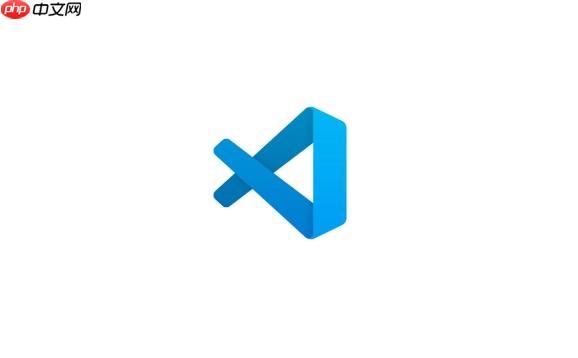
{ "version": "2.0.0", "tasks": [ { "label": "Run Current MATLAB Script", "type": "shell", "command": "matlab -batch "run('${file}')"", "group": { "kind": "build", "isDefault": true }, "presentation": { "reveal": "always", "panel": "new" }, "problemMatcher": [] }, { "label": "Open MATLAB", "type": "shell", "command": "matlab", "presentation": { "reveal": "always", "panel": "new" }, "problemMatcher": [] } ] }
这里配置了两个任务:
- Run Current MATLAB Script:它会使用matlab -batch命令来非交互式地运行当前打开的.m文件。-batch参数很重要,它让MATLAB在没有图形界面(或最小化界面)的情况下运行脚本,并将输出打印到VS Code的终端。
- Open MATLAB:简单地启动MATLAB应用程序。
配置好后,你就可以通过Ctrl+Shift+B(或Cmd+Shift+B)来运行默认的构建任务(即Run Current MATLAB Script),或者通过Ctrl+Shift+P搜索“Run Task”来选择其他任务。
至于调试,这就是关键所在。当你通过VS Code的任务运行脚本时,如果代码中存在错误或你需要检查变量,你需要回到MATLAB环境中去进行。这通常意味着你会在MATLAB编辑器中设置断点,或者在代码中插入keyboard命令。当脚本运行到keyboard时,它会自动暂停并在MATLAB命令行中进入调试模式,让你检查工作区变量、执行命令,甚至单步执行。
如何在VS Code中高效编辑和运行MATLAB代码?
在VS Code里写MATLAB代码,体验上确实比直接用MATLAB自带的编辑器要轻量和灵活不少。我个人很喜欢VS Code的启动速度和丰富的扩展生态,这对于日常的脚本编写和项目管理来说,效率提升是很明显的。
首先,确保你安装了前面提到的官方“MATLAB”扩展。它能提供最基本的语法高亮,让你的代码看起来不那么枯燥,还能帮你检查一些简单的语法错误。虽然它不像MATLAB自带的编辑器那样能提供非常智能的重构建议或者详细的性能分析,但在代码补全和函数签名提示方面,它还是能帮上忙的。
为了更高效地运行代码,除了前面tasks.json里提到的方法,你还可以考虑一些工作流上的优化。比如,如果你经常需要运行某个特定的主脚本,可以给它设置一个快捷键,或者干脆把它添加到VS Code的“调试和运行”配置中(虽然不是真正的调试,但可以方便地触发执行)。
有时候,我会在VS Code的集成终端里直接输入matlab命令来启动MATLAB,然后手动运行脚本或者复制粘贴代码片段。这听起来有点“原始”,但对于快速验证一些想法或者调试小段代码来说,效率反而更高。毕竟,直接在终端里看到MATLAB的输出,比每次都切换窗口要方便。
另一个值得一提的是,VS Code对于文件管理和搜索的支持非常强大。在处理大型MATLAB项目时,你可能需要快速查找某个函数定义、某个变量的使用,或者替换项目中的某个字符串。VS Code的全局搜索(Ctrl+Shift+F)和文件导航功能(Ctrl+P)在这种场景下简直是神器,远比MATLAB自带的工具要快和方便。
VS Code与MATLAB调试的实际局限性与替代方案
说实话,VS Code与MATLAB的“调试”联动,更多的是一种美好的愿望,而非现实。核心问题在于,MATLAB有它自己一套非常成熟且封闭的调试引擎和协议,而VS Code的调试器是基于Debug Adapter Protocol (DAP) 的。目前,并没有一个官方的或者足够稳定、功能完善的DAP适配器能够让VS Code直接“理解”并控制MATLAB的调试过程,比如设置断点、单步执行、查看变量值等,并将其映射到VS Code的调试UI上。
这意味着,你不能像调试Python或Node.js那样,在VS Code里点击左侧的调试图标,然后设置断点、启动调试会话,并在VS Code的界面上看到调用堆栈和变量值。这是VS Code在MATLAB调试方面最主要的局限。
那么,我们能怎么做呢?
最实际、最可靠的替代方案,就是回归MATLAB自身的调试器。MATLAB的调试功能其实非常强大和完善。
- 在MATLAB编辑器中设置断点: 在MATLAB的编辑器里,你可以在代码行号旁边点击,设置或取消断点。
- 使用MATLAB的调试命令:
- dbstop at filename:linenumber:在指定文件的指定行设置断点。
- dbstep:单步执行。
- dbcont:继续执行直到下一个断点或脚本结束。
- dbquit:退出调试模式。
- dbstack:显示当前的调用堆栈。
- dbtype:显示当前文件内容。
- 直接在命令窗口输入变量名:检查变量值。
- 利用keyboard命令: 这是我个人非常喜欢的一个技巧。在你的MATLAB脚本中,你可以在任何你希望暂停并检查程序状态的地方插入keyboard命令。当MATLAB执行到keyboard时,它会暂停脚本执行,并将控制权交给MATLAB命令窗口,进入调试模式。你可以在这里检查变量、执行任何MATLAB命令,然后输入return来恢复脚本执行,或者dbquit来退出调试。
所以,一个常见的工作流是:在VS Code里编写代码,通过前面提到的tasks.json或者其他方式触发MATLAB运行你的脚本。当脚本运行到需要调试的地方(比如一个错误发生,或者你手动设置的keyboard点),你迅速切换到MATLAB应用程序,在那里利用MATLAB自带的调试工具进行详细的检查和单步执行。这虽然不是无缝集成,但却是目前最有效率且可靠的“曲线救国”方案。
优化VS Code工作流以更好地支持MATLAB开发
虽然VS Code在MATLAB调试上有所欠缺,但它在整个开发流程中的其他方面,依然能提供巨大的便利。优化你的VS Code工作流,能让你的MATLAB开发体验更上一层楼。
首先是版本控制。VS Code内置了对git的强大支持。对于MATLAB项目来说,将代码放入Git仓库进行版本管理是最佳实践。你可以在VS Code里直接进行提交、拉取、推送、分支管理等操作,图形化的界面和清晰的改动视图,比命令行或者其他GUI工具都要直观。这对于团队协作或者个人项目回溯历史版本都至关重要。
其次,文件导航和代码片段。VS Code的“Go to Definition”和“Find All References”虽然对MATLAB代码的支持不如原生ide那么完善,但通过文件内容搜索(Ctrl+Shift+F)依然能快速定位代码。此外,你可以自定义代码片段(User Snippets),比如为常用的函数、循环结构或者文件头部注释创建快捷输入,这能显著提高编码速度。
考虑使用一些通用但对MATLAB开发有益的VS Code扩展。例如:
- Bracket Pair Colorizer (或内置的Bracket Pair Colorization):让括号对有不同的颜色,提高代码可读性,尤其是在处理多层嵌套时。
- Path Intellisense:在输入文件路径时提供自动补全。
- TODO Highlight:高亮代码中的TODO、FIXME等注释,方便管理待办事项。
- Markdown All in One:如果你喜欢用Markdown写项目文档或README文件,这个扩展能提供很好的编辑体验和预览。
最后,保持一个清晰的项目结构。虽然这不是VS Code特有的功能,但VS Code的文件浏览器能很好地展示你的项目结构。将MATLAB脚本、函数、数据文件、测试脚本等分门别类地放在不同的子文件夹中,能让你的项目更易于管理和维护。VS Code的“工作区”(Workspaces)功能也能让你方便地在不同的MATLAB项目之间切换,而无需频繁地打开和关闭文件夹。
总的来说,把VS Code当成一个强大的MATLAB代码编辑器和项目管理工具,而不是一个完整的MATLAB IDE。利用它的优势来弥补MATLAB IDE在某些方面的不足,同时接受MATLAB自身调试工具的不可替代性。这样,你就能构建一个既高效又灵活的MATLAB开发环境。


















